IP-INTEGRA TECHNOLOGIES ネットワークコンフィギュレータパスワードリセットアプリケーション
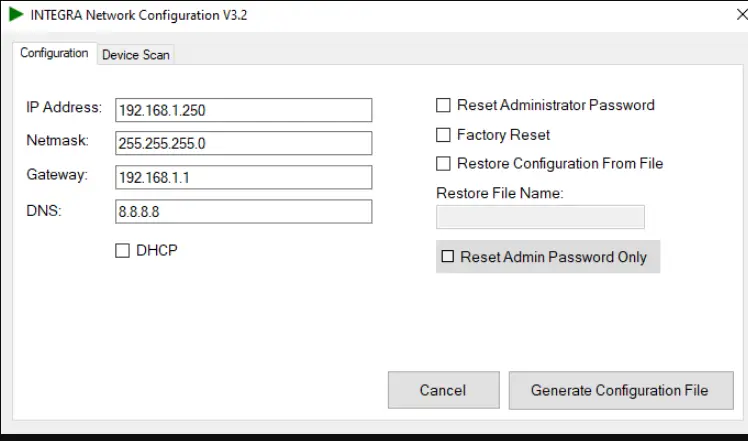
仕様
- 製品名: IP-INTEGRA ネットワークコンフィギュレータ
- パスワードのリセット方法: USB設定 File
- サポートされているデバイス: 管理者パスワードのリセットが必要なデバイスと互換性があります
製品使用説明書
- ステップ1: デバイスの電源を切る
- パスワードをリセットする必要があるデバイスの電源がオフになっていることを確認します。
- ステップ2: IP-INTEGRAネットワークをダウンロードして解凍する コンフィギュレータ
- IP-INTEGRA Network Configuratorソフトウェアを公式ウェブサイトからダウンロードしてください。 webサイトを開き、解凍します files.
- ステップ3: IP-INTEGRAネットワークコンフィギュレータを実行する
- コンピュータで IP-INTEGRA Network Configurator ソフトウェアを起動します。
- ステップ4: 構成を生成する File
- ネットワークコンフィギュレータで、「管理者パスワードのみをリセット」を選択し、「構成の生成」をクリックします。 File」。
- ステップ5: 転送 File USBスティックに
- USBメモリをコンピュータに挿入し、生成された構成を移動します。 file USBスティックに。
- ステップ6: USBスティックをデバイスに接続する
- USB スティックをコンピューターから取り外し、パスワードのリセットが必要なデバイスに挿入します。
- ステップ 7: デバイスの電源をオンにする
- デバイスの電源を入れます。起動中にデバイスは設定をロードします。 file USB スティックから削除し、デフォルトの管理者パスワードを復元します。
手順
- パスワードのリセットが必要なデバイスの最初の電源。
- IP-INTEGRA Network Configurator をダウンロードして解凍します。
- IP-INTEGRA Network Configurator を実行します。
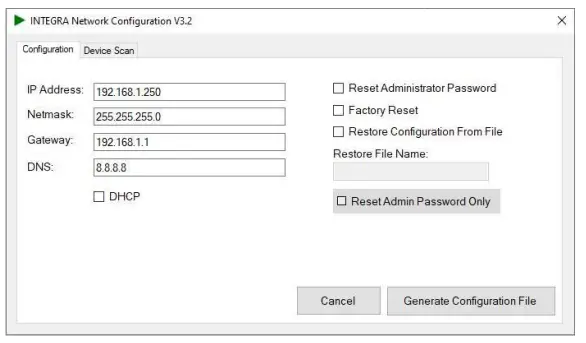
- 「管理者パスワードのみをリセット」にチェックを入れ、「構成の生成」をクリックします。 File.
- USBスティックを差し込み、生成された file スティックに。
- USBスティックをPCから取り外します。
- パスワードのリセットが必要なデバイスに USB スティックを挿入します。
- デバイスの電源を入れます。
起動時にデバイスは生成された file デフォルトの管理者パスワードを復元します。
よくある質問
- Q: IP-INTEGRA Network Configurator はパスワードリセット以外のデバイスにも使用できますか?
- A: IP-INTEGRA Network Configurator は、互換性のあるデバイスの管理者パスワードをリセットするために特別に設計されています。
- Q: このツールを使用するにはインターネット接続が必要ですか?
- A: いいえ、このツールはコンピュータ上でローカルに動作し、アクティブなインターネット接続は必要ありません。
ドキュメント / リソース
 |
IP-INTEGRA TECHNOLOGIES ネットワークコンフィギュレータパスワードリセットアプリケーション [pdf] ユーザーガイド ネットワーク コンフィギュレータ パスワード リセット アプリケーション、コンフィギュレータ パスワード リセット アプリケーション、パスワード リセット アプリケーション、リセット アプリケーション、アプリケーション |




